|

Anhand von Zoomzielen wird die Aufmerksamkeit der Betrachter auf bestimmte Bildausschnitte gelenkt. Neben dem freien Zoomen können Betrachter auch auf die Miniaturansicht eines Zoomziels klicken und direkt den Bildausschnitt heranzoomen, den Sie hervorheben möchten. Zoomziele bieten Ihnen die Möglichkeit, besonders attraktive oder interessante Bildausschnitte hervorzuheben.
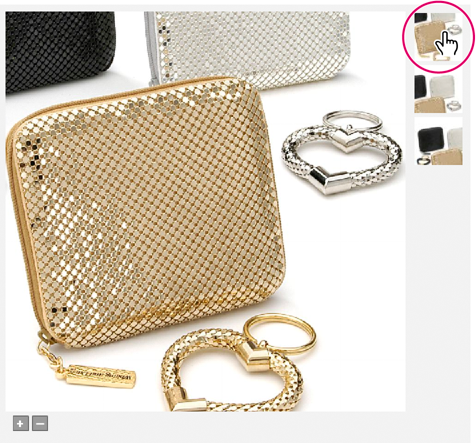
Miniaturansichten von Zoomzielen im Zoom-Viewer.
Zoomziele
Der maximale Zoomprozentsatz für Zoomziele ist 100 %. Der minimale Zoomprozentsatz variiert in Abhängigkeit von einer Kombination aus Viewer-Größe und Bildgröße, wie in folgender Tabelle dargestellt:
|
Bildgröße
|
Viewer-Größe
|
Zoomprozentsatz
|
|
Groß
|
Kleiner
|
Kleinerer Minimalwert
|
|
Klein
|
Größer
|
Größerer Minimalwert
|
Sie können die Größe des Zoom-Viewers an die auf der Website verwendete Größe anpassen. Um diese Einstellung dauerhaft zu ändern, können Sie im Anzeigebereich „Einstellungen“ die Viewer-Größe entsprechend ändern (sofern Sie ein Administrator sind). Siehe
Konfigurieren von Zoom-Viewer-Vorgaben
.
Erstellen und Bearbeiten von Zoomzielen
Im Zoomziel-Editor erstellen und bearbeiten Sie Zoomziele. Um diesen Editor zu öffnen, wählen Sie ein Bild und führen Sie einen der folgenden Schritte aus:
-
Klicken Sie auf die Rollover-Schaltfläche „Bearbeiten“ und wählen Sie „Zoomziele“.
-
Zeigen Sie im Durchsuchenbedienfeld das Bild in der Detail-Ansicht an und klicken Sie auf die Schaltfläche „Zoomziele“
 .
.
Klicken Sie im Zoomziel-Editor auf die Schaltfläche „Ziel auswählen“ (den Pfeil), um ein Ziel auszuwählen, bevor sie seine Größe oder Position ändern. Klicken Sie auf die Schaltfläche „Ziele hinzufügen“ (das Rechteck), um ein Zoomziel für das Bild zu erstellen. Der Zoomziel-Editor bietet außerdem Werkzeuge zum Löschen, Kopieren und Benennen von Zoomzielen.
Erstellen eines Zoomziels
Öffnen Sie den Zoomziel-Editor und führen Sie folgende Schritte aus, um ein Zoomziel zu erstellen:
-
Klicken Sie auf die Schaltfläche „Ziele hinzufügen“ (das Rechteck), bewegen Sie den Zeiger über das Bild und klicken Sie auf die Stelle, an die Sie das Zoomziel setzen möchten.
Ein Miniaturbild des Zoomziels wird im Bedienfeld im rechten Anzeigebereich angezeigt.
-
Klicken Sie im Zoomziel-Editor auf die Schaltfläche „Ziel auswählen“ (den Pfeil), um das von Ihnen erstellte Zoomziel auszuwählen, und stellen Sie Größe und Position des Ziels ein.
-
Größe ändern
-
Bewegen Sie den Zeiger über eine Ecke des Zoomziels und ziehen Sie, um das Ziel zu vergrößern oder zu verkleinern.
-
Positionieren
-
Bewegen Sie den Zeiger über das Zoomziel und ziehen Sie es an eine andere Position.
-
Geben Sie im Feld „Name“ einen Namen für das Zoomziel ein.
Wichtig:
In das Feld „Name“ geben Sie mehr als nur einen Namen ein. Wenn Benutzer den Zeiger über das Zoomziel bewegen, sehen sie, was Sie in das Feld „Name“ eingegeben haben. Geben Sie eine kurze Beschreibung des Zoomziels in das Feld „Name“ ein, damit die Benutzer wissen, auf was sie zoomen können.
-
Optional können Sie im Feld „Benutzerdaten“ entsprechende Informationen eingeben. Dieses Feld dient Website-Designern dazu, dem Zoomziel Informationen hinzuzufügen.
-
Klicken Sie auf die Schaltfläche „Speichern“.
Die Koordinaten und Zoomstärke des Zoomziels werden gespeichert. Eine Miniaturansicht Ihres Zoomziels mit dem von Ihnen eingegebenen Namen wird rechts im Anzeigebereich eingeblendet.
Bearbeiten von Zoomzielen
Mit den folgenden Techniken können Sie im Zoomziel-Editor Zoomziele bearbeiten:
-
Neupositionieren
-
Um das Ziel auszuwählen, klicken Sie mit der Schaltfläche „Ziel auswählen“ (Pfeil) auf das Ziel. Ziehen Sie das Ziel dann an eine andere Position.
-
Größe ändern
-
Um das Ziel auszuwählen, klicken Sie mit der Schaltfläche „Ziel auswählen“ (Pfeil) auf das Ziel. Bewegen Sie den Zeiger dann über eine Ecke des Zoomziels und ziehen Sie, um das Ziel zu vergrößern oder zu verkleinern.
-
Löschen
-
Klicken Sie rechts im Anzeigebereich auf das Miniaturbild des Ziels. Klicken Sie dann auf die Schaltfläche „Ziel löschen“.
-
Umbenennen
-
Klicken Sie rechts im Anzeigebereich auf das Miniaturbild des Ziels. Geben Sie dann einen Namen in das Feld „Name“ ein und klicken Sie auf „Speichern“.
Kopieren von Zoomzielen
Sie können Zoomziele von einem Bild zu einem anderen kopieren. Kopieren Sie Ziele, wenn zwei Bilder ähnlichen Inhalt haben und ihre Zoomziele zu den gleichen Orten gehören. Um Zoomziele in ein anderes Bild zu kopieren, führen Sie die folgenden Schritte aus:
-
Öffnen Sie das Bild mit den Zoomzielen, die Sie im Zoomziel-Editor kopieren möchten.
-
Klicken Sie auf die Schaltfläche „Ziele kopieren nach“.
-
Wählen Sie im Dialogfeld „Bilder auswählen“ ein Bild und klicken Sie auf die Schaltfläche „Auswählen“.
|
|
|
